皆さん、おはこんばんちは。おーわ(@mof_mof08)です。
パソコンやスマートフォンなどのいざというときの故障に備え、写真データを保存・バックアップ環境は備えておきたいところです。
写真データのバックアップ方法はいくつかありますが、特に堅牢性が高い環境としてNAS(Network Attached Storage)とクラウドストレージを連携した環境が挙げられます。
本記事ではNETGEAR ReadyNASとAmazon Driveを連携した写真データのバックアップ環境の作り方について、全4回に渡って講座形式でお送りいたします。
NAS×クラウドストレージ環境の構築における設計の必要性
さて、第2回ではNASとクラウドストレージを連携させるにあたって必要な設計を行なっていきます。
うーん、設計か…
な、なんかメンドくさそう…
その気持ちはよーく分かりますが、ここは是非ともしっかりとやっていきたいところです。
導入編の記事でも触れましたが、NASとクラウドストレージを連携させた写真データのバックアップ環境は耐障害性に優れているのが特徴です。
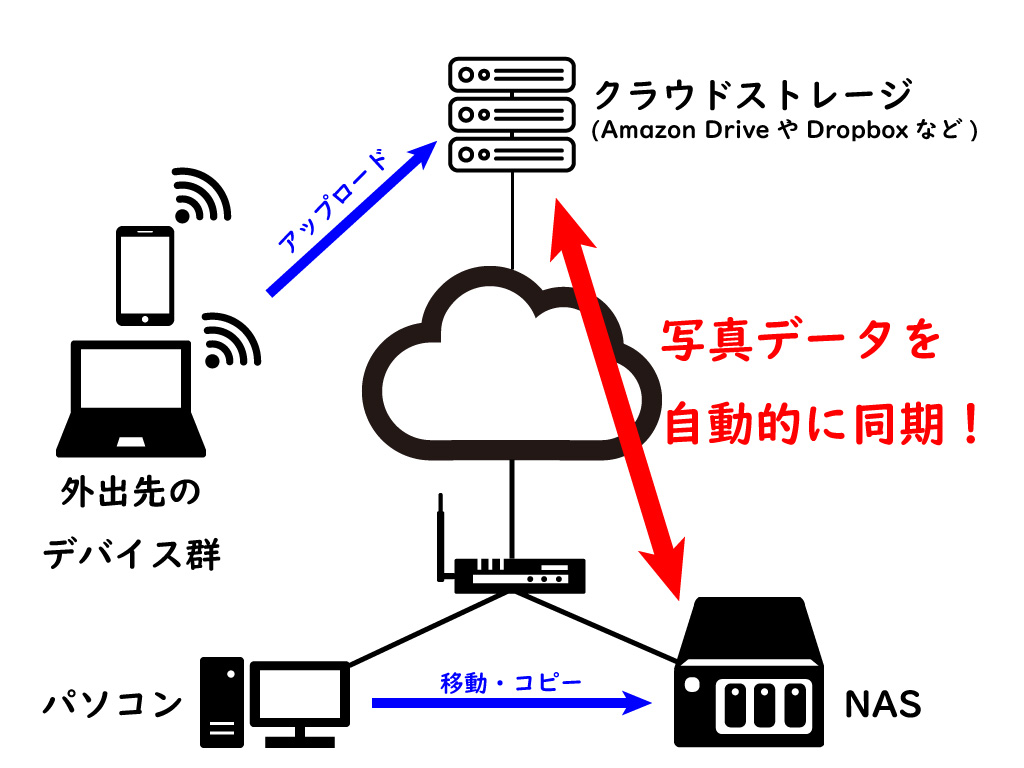
しかし耐障害性が強力であるが故、どちらか一方を導入するのに比べてコストは高くなる傾向があります。
無尽蔵に予算があるブルジョアな方であれば大容量のバックアップ環境をポンと用意すれば良いのですが、限られた予算の中でやるとなればそうはいきません。
だからといって初期導入でケチってしまうと、容量不足によってHDDを増設・交換するなどかえってコストが増加してしまいます。
そんなわけで、適正な規模を割り出すためにも事前の設計が必要になってくるわけなのです。
ReadyNAS×Amazon Drive環境の設計方法
さて、設計って大事なんですよってことをなんとなーく把握していただいたところで、ここからは実際に設計フェーズへと入っていきたいと思います。
ReadyNASとAmazon Driveを連携した写真データの保存・バックアップ環境を設計するにあたり、以下の二点を検討していく必要があります。
- 写真データの容量算出
- 冗長化(RAID)の検討
な、なんか難しそう…と思われるかもしれませんが、ひとまず順を追って解説していきます。
写真データの容量算出
最大のポイントとなってくるのが写真データのサイズ(容量)がどの程度になるかという点です。
写真データの容量を算出することにより、購入すべきNASの筐体とHDDの容量が決まってきます。
先述したように、写真データの容量に対して少なすぎると短期間でHDDの増設のコストや手間が発生しますし、逆に多すぎると過剰投資になってしまいます。
クラウドストレージについてはAmazon Drive(プライム・フォト併用)の利用を前提としているため、容量計算は特に必要ありません。
ただし、写真データ以外もAmazon Driveへ預ける予定がある場合は別のプランに申し込む必要が出てくる可能性があるため、写真データ以外の容量計算が必要になります。
では、具体的にどのようにして容量を算出していけば良いのでしょうか。
これについては二段階で考えていく必要があります。
- 現在の写真データの総容量
- 増加が見込まれる写真データの容量(約3年程度)
計算苦手なんですけど…って方もいらっしゃるかもしれませんが、おおよそ小学校の算数の知識があればなんとかなると思います。
では、それぞれ順を追って詳しくみていきましょう。
現在の写真データの総容量
現在の写真データの総容量については、対象のフォルダーのプロパティなどを参照していただければ簡単に求めることができます。(以下はWindows 10のPCで調べた場合の例)
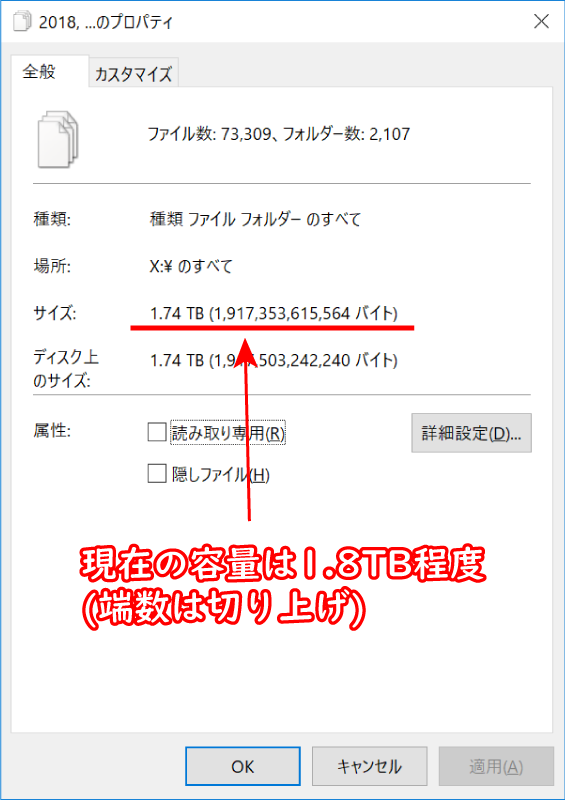
こちらの例では2010~2018年の8年間分の写真データの容量となりますが、およそ1.8TBを使用していることが分かります。
増加が見込まれる写真データの容量
続いては導入してからおおよそ3年間で増加することが見込まれる写真データの容量をざっくりと算出していきます。
未来のことなんて正確に分かるかヴォケ!!
おっしゃる通り、未来なんていうものは正確に分かるはずがありません。
ですので、ここでは現在お使いのカメラの画素数や撮影時のデータ形式、撮影枚数の傾向からおおよその容量を判断していくことになります。
では、いったいどのように算出していくのか…数式にすると、以下のとおりとなります。
1カットあたりのデータ容量×3年間の撮影見込み枚数=3年間で増加する見込みの容量
一つずつ見ていきましょう。
まず、1カットあたりのデータ容量については、現在お使いのカメラで撮影した写真データのサイズを確認していただければ分かりやすいかと思います。
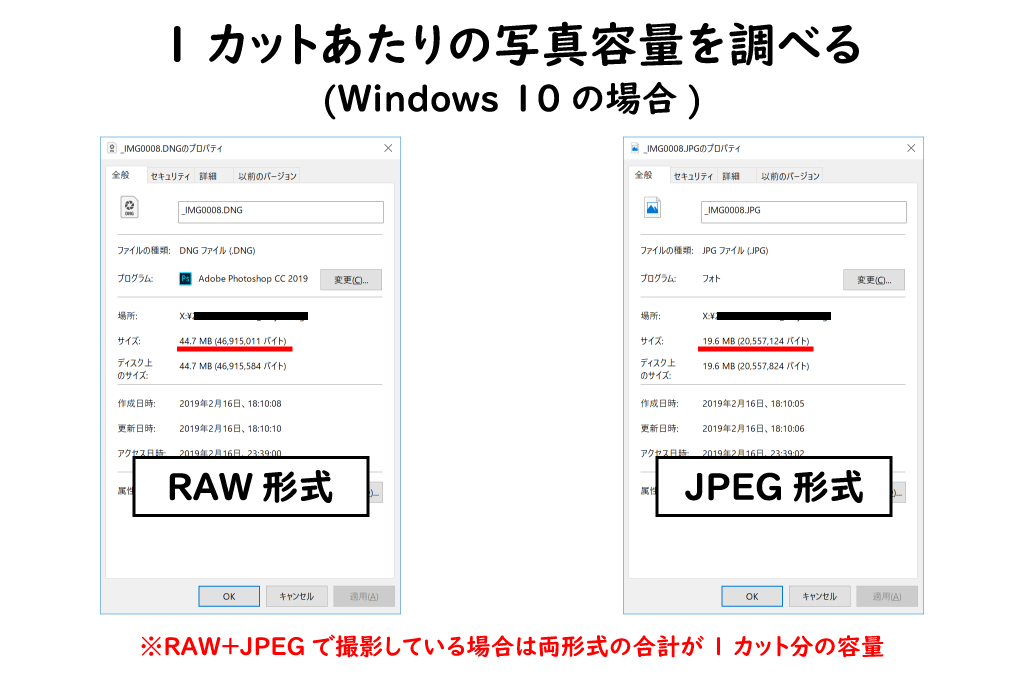
上の例では1カットあたり約65MB(RAW形式:45MB+JPEG:20MB)になります。
JPEG+RAW形式で撮影されている場合、1カットのサイズはJPEGとRAWの合計値になります。
複数台のカメラをお使いの方は、画素数がもっとも大きいカメラを軸に計算すると過小見積になる可能性が低くなります。
続いては3年間の撮影見込み枚数となるわけですが、先述でも触れたように正確な値を出すことはできませんので、おおよその値を求めていくことになります。
これについては過去数年間の撮影枚数の傾向から算出していくのが一番やりやすいんじゃないかなと思います。
ここでは過去3年間の傾向を見ていくことにします。(期間が長いほど傾向は把握しやすくなります)
Lightroomで写真管理をしている方は、ライブラリのスマートフィルターなどを活用することでサクッと把握することができます。

過去の傾向で撮影枚数が年々増えているようであれば多めに、さほど変わらないもしくは減っているようであれば最大値付近を枚数として設定するとよろしいかと思います。
上記の例では直近の3年間で9,437枚、12,380枚、10,899枚と推移しています。
年間で多くても12,000枚強だということが伺えますが、ギリギリだと心許ないので最大値に少し余力をもたせて13,000枚/年と仮定して計算することにします。
このあたりのさじ加減は個々で変わってくると思いますが、若干多めに見積もっておくと安心です。
先ほど算出した1カットあたりの容量が約65MBで、これを年間およそ13,000枚撮影する場合の増加見込みは以下のようになります。
65MB×13,000枚/年×3年≒約2.4TB
参考までにMB(メガバイト)からGB(ギガバイト)へ変換するためには算出された値を1,024で、TB(テラバイト)へ変換する場合はさらに1,024で割ると求めることができます。
先ほど求めた現在の写真データの総容量と、約3年間で増加する見込みの容量を合計すると最終的に必要な容量を求めることができます。
1.8TB+2.4TB≒約4.2TB
今回の例であればNASに搭載するHDDの容量は最低でも4.2TBの保存領域を確保する必要があるという計算になります。
後述の冗長構成(RAID)によって、実際に購入すべきHDDの容量が変わってきます。
詳しくは調達編で紹介いたします。
さて、必要な容量は算出されましたでしょうか?
ここまでご覧いただいて「容量の目安を計算する方法がよく分からない」「どうにも面倒だ」という方は、カメラの画素数別にざっくりとまとめた以下の表を参考にしてみてください。(各カメラメーカーによって大きく異なる場合があります)
| データ形式 | 1枚当たりの容量 | 3年間で消費する目安の容量 | ||
| 10,000枚/年撮影 | 20,000枚/年撮影 | |||
| JPEG(最高画質) | 約7.9MB | 約231.4GB | 約462.9GB | |
| RAW(14bit) | 約19.4MB | 約568.3GB | 約1.1TB | |
| JPEG+RAW | 約26.3MB | 約770.5GB | 約1.5TB | |
| データ形式 | 1枚当たりの容量 | 3年間で消費する容量 | ||
| 10,000枚/年撮影 | 20,000枚/年撮影 | |||
| JPEG(最高画質) | 約12.6MB | 約369.1GB | 約738.2GB | |
| RAW(14bit) | 約26.9MB | 約788.1GB | 約1.54TB | |
| JPEG+RAW | 約39.5MB | 約1.1TB | 約2.2TB | |
| データ形式 | 1枚当たりの容量 | 3年間で消費する容量 | ||
| 10,000枚/年撮影 | 20,000枚/年撮影 | |||
| JPEG(最高画質) | 約18.1MB | 約530.3GB | 約1.0TB | |
| RAW | 約40.7MB | 約1.2TB | 約2.3TB | |
| JPEG+RAW | 約64.0MB | 約1.8TB | 約3.7TB | |
| データ形式 | 1枚当たりの容量 | 3年間で消費する容量 | ||
| 10,000枚/年撮影 | 20,000枚/年撮影 | |||
| JPEG(最高画質) | 約22.0MB | 約644.5GB | 約1.3TB | |
| RAW | 約51.6MB | 約1.5TB | 約3.0TB | |
| JPEG+RAW | 約73.6MB | 約2.1TB | 約4.2TB | |
写真データ以外もNASへ保存したり、複数人で共有する予定がある方は、その分の容量計算も忘れずに行なってください。
冗長構成の検討
容量が決まったら、HDDの冗長化を検討していきます。
冗長化とはNASに設置したHDDが1本または複数故障した場合、データを失わないための構成を取ることです。
HDDの冗長化はRAID(Redundant Arrays of Inexpensive Disks)と呼ばれる技術によって実現されますが、どのRAIDレベルで構築するかによって耐障害性、転送速度、コストが変わってきます。
RAIDレベル別の違いについて
ReadyNASで設定可能なRAIDのレベルには0、1、5、6、10がありますが、それぞれにおける耐障害性、転送速度、コスト(容量効率)の関係は以下のようになります。
| レベル | 耐障害性 | 転送速度 | コスト |
| RAID 0 | × | ◎ | ◎ |
| RAID 1 | ◎ | △ | × |
| RAID 5 | △ | ○ | ○ |
| RAID 6 | ○ | ○ | △ |
| RAID 10 | ◎ | ○ | × |
ReadyNASの筐体によってはRAID 50、60を構成できる機種もありますが、個人用途ではほぼ使われないのでここでは省略しています。
もっとも耐障害性に優れているのがRAID 1で、HDDを増やせば増やすほど耐障害性が高まります。(最小は2本から)
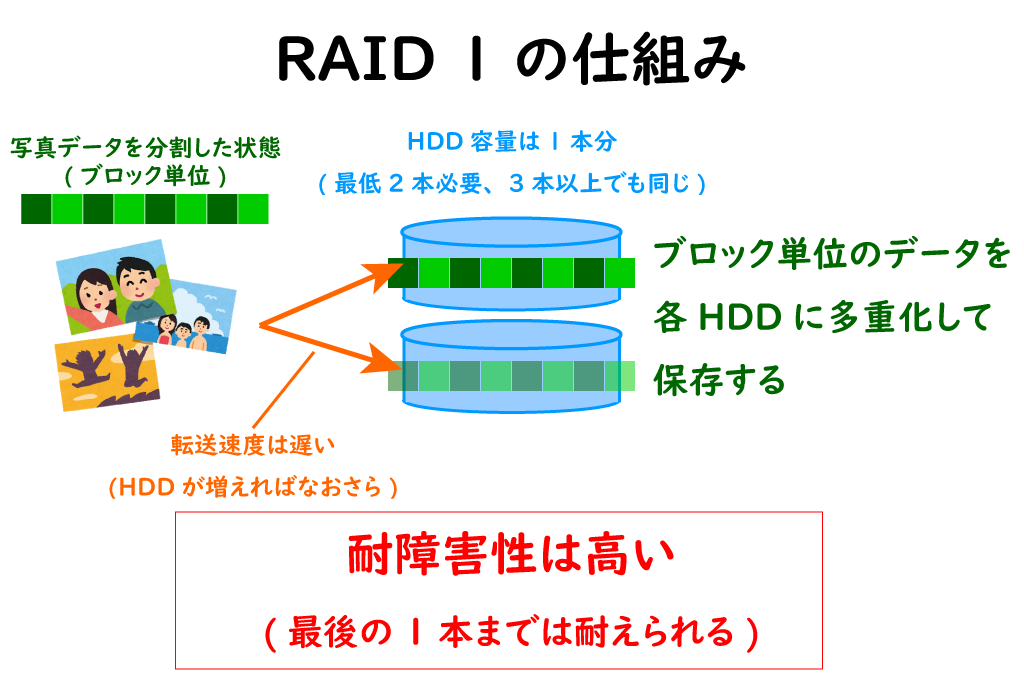
ところがRAID 1はすべてのHDDに同一のデータをコピーを保持して耐障害性を高めるため、HDDの数が多いほど転送速度が落ちるという欠点があります。
さらにコストについても高く、どんなにHDDを増やしても保存可能な領域はHDD 1本分までとなります。
一方で速度とコストがもっとも優れているのがRAID 0で、HDDを増やせば増やすほど転送速度と保存可能な容量が増えていきます。

しかしながら耐障害性は皆無で、1本でもHDDが壊れると写真データが全損してしまいます。
しかもHDDが多ければ多いほど故障率も上がるので、個人的にRAID 0の使用はあまりおススメはしません。
RAID 5、6、10はRAID 0と1のハイブリッドのような構成となります。
転送速度とコストに重きを置く場合はRAID 5が選択肢となります。

最低でも3本のHDDが必要ですが、保存可能な容量はn-1本分(n:HDDの設置数)ということで、RAID 1や後述のRAID 6に比べてコストパフォーマンスに優れています。
転送速度も速く、LightroomやPhotoshopなどの写真編集ソフトからNASに保存した写真へアクセスする際も有利です。(HDDが4本以上になるとより高速になります)
耐障害性については1本までの故障は許容されていますが、2本壊れてしまうと写真データが全損する点には注意が必要です。
コスパと速度は多少犠牲にしつつも、耐障害性により重きを置く場合はRAID 6が選択肢になってきます。

RAID 5と似たような仕組みですが、HDDが最低でも4本必要、保存可能な容量がn-2本分とコストパフォーマンスの面ではやや不利になります。
HDD 2本の障害までは許容されているため、RAID 5よりも耐障害性の面では有利になります。
最後にRAID 10ですが、RAID 1のグループを複数設けることにより、転送速度と耐障害性を高めた方式となっています。

HDDが最低でも4本必要で、容量も各グループ1本分となるためRAID 1と同様にコスパはあまりよろしくないです。
耐障害性の面では、各グループのHDDが最後の1本になるまではデータ保持ができるので、RAID 6と同等以上になります。
最適なRAID構成は?
ひとまずRAIDごとの違いについてなんとなーく把握したところで、実際に構築するにあたってはどのレベルのRAIDがおすすめなのでしょうか。
これについてはNASに搭載するHDDの本数と、優先したいポイント(耐障害性、転送速度)によって変わってきます。
| 搭載するHDDの本数 | 耐障害性重視 | 転送速度・コスパ優先 |
| 2 | RAID 1 | – |
| 3 | – | RAID 5 |
| 4 | RAID 6 | RAID 5 |
2本と3本の場合は選択の余地があまりないですが、4本の場合は耐障害性を高めるか、コスパと転送速度を高めるかで判断すると良いかと思います。
参考までに赤字で記した部分はReadyNASでX-RAIDを使用した際に自動選択されるRAIDレベルになります。(詳しくは第4回の構築編で紹介していきます)
HDDが2本の場合はRAID 0を組むこともできますが、1本でもHDDが壊れたらアウトな上に、故障率も1本のときと比べて高くなるのでオススメできません。
まとめ
NASとクラウドストレージを連携するにあたり、必要な設計についてひと通り紹介してまいりました。
設計と聞くと少し面倒なイメージがあるかもしれませんが、ご自身の環境に見合った写真データバックアップ環境を構築するためにも、事前にしっかりと算出していただければと思います。
次回は実際に算出した容量と冗長構成の結果を踏まえながら、必要な装置やサービスを選んでいくフェーズへと入っていきます。
最後までご覧いただき、ありがとうございますm(__)m

カメなれっ!の最新記事情報は各種SNSサイトやFeedlyなどのRSSリーダーでご購読いただけます。

















